CloudFlare. — Одна из ведущих современных сетей распространения контента (Сеть распространения контента, CDN). Его серверы расположены в стратегически выбранных центрах обработки данных по всему миру, что позволяет ускорить доставку статических файлов посетителям вашего сайта.
CloudFlare – это популярная веб-платформа, которая предоставляет услуги облачного хостинга и улучшения производительности веб-сайтов. Одной из основных функций CloudFlare является его способность кэшировать содержимое веб-сайта и обрабатывать его через свои серверы распределения контента (CDN), что улучшает скорость загрузки страниц, снижает нагрузку на исходный сервер и повышает безопасность сайта.
- Шаг 1⁚ Регистрация на CloudFlare
- Шаг 2⁚ Добавление сайта в CloudFlare
- Шаг 3⁚ Обновление настроек DNS
- Шаг 4⁚ Проверка настроек
- Шаг 5⁚ Настройка дополнительных функций
- Шаг 6⁚ Проверьте работу CloudFlare на вашем сайте
- Что такое сеть доставки контента?
- Преимущества использования CDN
- Увеличение количества потоков загрузки.
- Скидка.
- Улучшенное управление дорожным движением
- Повышенная безопасность.
- Снижение затрат на обслуживание вашего сайта
- Что делает CloudFlare CDN?
- Настройка CloudFlare для вашего сайта
- Конфигурация с помощью панели управления хостингом CPANEL
- Ручная настройка CDN на CloudFlare
- Расширенные возможности CloudFlare
- Заключение.
Шаг 1⁚ Регистрация на CloudFlare
Первым шагом для использования CloudFlare в WordPress является регистрация на платформе. Перейдите на официальный сайт CloudFlare (https⁚//www.cloudflare.com) и нажмите кнопку «Sign Up» (Зарегистрироваться). Затем следуйте инструкциям для создания учетной записи.
Шаг 2⁚ Добавление сайта в CloudFlare
После регистрации и входа в свою учетную запись на CloudFlare, вам будет предложено добавить свой сайт. Введите URL вашего сайта в поле и нажмите кнопку «Add Site» (Добавить сайт). Затем CloudFlare проведет анализ вашего сайта и предложит вам изменить настройки DNS.
Шаг 3⁚ Обновление настроек DNS
CloudFlare предоставит вам список серверов и инструкции о том, как обновить настройки DNS на вашем хостинге. Чтобы ваш сайт работал через CloudFlare, вам нужно будет обновить настройки CNAME и/или A записей в вашем DNS провайдере. Обновление этих записей позволит вашему трафику проходить через CloudFlare серверы и использовать их функции кэширования и безопасности.
Шаг 4⁚ Проверка настроек
После обновления настроек DNS, вернитесь на CloudFlare панель управления и нажмите кнопку «Continue» (Продолжить). CloudFlare проведет проверку вашего сайта и уведомит вас о том, что все настройки обновлены.
Шаг 5⁚ Настройка дополнительных функций
CloudFlare предлагает множество дополнительных функций и настроек, которые могут быть полезны для вашего WordPress-сайта. Вы можете включить защиту от DDoS-атак, минификацию JavaScript и CSS файлов, а также настроить кэширование и оптимизацию изображений. Эти функции можно настроить в CloudFlare панели управления.
Шаг 6⁚ Проверьте работу CloudFlare на вашем сайте
После всех настроек CloudFlare должен работать на вашем WordPress-сайте. Проверьте работу кэширования, загрузку страниц и безопасность вашего сайта. Если вы заметите какие-либо проблемы, свяжитесь с технической поддержкой CloudFlare для получения помощи.
Важно отметить, что CloudFlare может не быть подходящим решением для всех сайтов. Результаты могут отличаться в зависимости от конкретных потребностей вашего сайта и его конфигурации. Также имейте в виду, что использование CloudFlare не гарантирует полной безопасности вашего сайта, поэтому рекомендуется также применять другие меры безопасности.
Скорость и безопасность — самые важные параметры для вашего сайта. Они не только напрямую влияют на то, как пользователи воспринимают сайт, но и во многом определяют его рейтинг в поисковых системах.Google. на протяжении многих лет не перестает говорить о времени загрузки страницы как об одном из важнейших факторов ранжирования сайта.
При анализе медленных веб-сайтовGoogle Page Speed Insights обычно используется первая рекомендация. В следующей статье рассказывается о том, как использование сети доставки контента может повысить скорость работы вашего сайта.
В дополнение к описанию конкретных поставщиков услугCDN -CloudFlare. — также представлены основные концепции и преимущества их использования в целом.
Что такое сеть доставки контента?
Проще говоря, когда вы арендуете площадь и гостеприимство, хостинговая компания хранит все ваши данные в центре обработки данных в определенном городе. При просмотре вашего сайта пользователи, которые находятся географически близко к этому центру обработки данных и имеют с ним удобное интернет-соединение, будут иметь преимущество.
Пользователи в других городах, странах или континентах будут вынуждены терпеть более длительные задержки из-за удаленности от сервера.
Создание копий статических данных решает эту проблему (например.изображения, скрипты, стили, шрифты) на серверы в других географических точках.
Когда посетитель заходит на сайт, это статическое содержимое максимально приближается к посетителю с помощью сервера. Это можно понимать как уменьшение задержки при доступе к сайту до времени загрузки страницы.
Преимущества использования CDN
В дополнение к непосредственным преимуществам CDN, представленным сокращением времени загрузки страниц, существуют и другие косвенные преимущества. Давайте рассмотрим их более подробно.
Увеличение количества потоков загрузки.
Современные браузеры могут одновременно загружать множество файлов из Интернета. Обычно количество одновременных соединений ограничено в каждом секторе.
Это означает, что если есть шесть файлов (фотографии, стили CSS, скрипты и т.д.), то предел одновременных подключений к браузеру устанавливается равным 5. Браузер не начнет получать шестой файл, пока не будет загружен хотя бы один из первых пяти файлов. Это увеличивает время загрузки.
Однако сохраненные файлы извлекаются не из главной страницы, а из другого поля. Поэтому доступ к ним позволяет браузеру открывать больше одновременных соединений, тем самым ускоряя скорость загрузки страниц.
Скидка.
Коэффициент прямой отдачи в веб-аналитике — это процент пользователей, которые загружают не более одной страницы сайта. Отскок происходит, когда первая страница не побудила пользователя продолжить посещение сайта. Например, это было неактуально.
Скачки могут происходить, когда страница слишком медленная, не ожидая, что пользователи загрузят ее и перейдут на другой сайт, а затем забудут о ней.
Google учитывает коэффициент прямой отдачи при ранжировании страниц. Чем ниже коэффициент прямой отдачи сайта, тем выше его рейтинг в результатах поиска.
Улучшенное управление дорожным движением
Его использование экономит трафик основного сайта, поэтому при внезапном наплыве посетителей (например, после вирусного заражения) они с большей вероятностью останутся на сайте.
Повышенная безопасность.
Существуют средства для предотвращения приступов и других нежелательных кровообращений. Большинство поставщиков также предлагают дополнительные услуги, такие как анализ активности посетителей и списки фильтров.
Снижение затрат на обслуживание вашего сайта
Если ваш хостинг-пакет имеет ограниченный трафик, вы можете сэкономить деньги на основном пакете хостинга, передавая статические файлы. В некоторых случаях комбинация"Хостинг с ограниченным трафиком + CDN'Дешевле, чем безлимитный переезд.
Что делает CloudFlare CDN?
CloudFlare. — Один из ведущих поставщиков контента. Его серверы расположены в ключевых точках по всему миру, что позволяет доставлять файлы пользователям по кратчайшему пути.
Кроме того.CloudFlare. помогает оптимизировать ваш сайт, заботясь о сценариях и стилях.
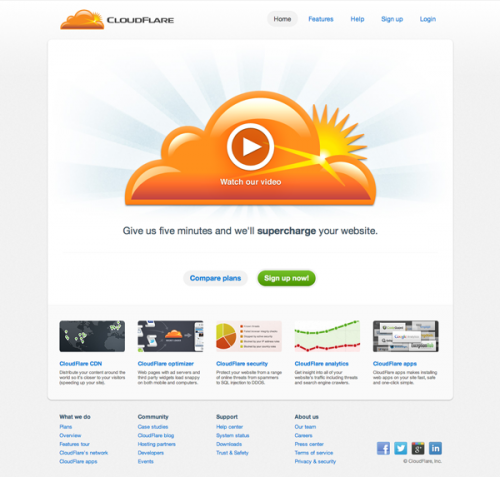
Еще одно преимущество.CloudFlare. Это большое сообщество активных пользователей, которое помогает улучшить сервис CloudFlareCloudFlare. Обнаружение сетевых угроз.
При обнаружении и подтверждении угроз безопасности информация об угрозах вводится в центральную базу данных.CloudFlare. Используется всеми серверами доставки контента. Это значительно повышает безопасность данных клиентов.
Гибкие настройки, высококачественный сервис и огромное количество пользователей выделяют CloudFlare среди других.CloudFlare. среди своих конкурентов, позволяет крупным хостам, таким какBlueHost иHostgatorи создать свои службыCloudFlare. в дополнение к плану ценообразования.
Настройка CloudFlare для вашего сайта
Не имеет значения, какая платформа работает.CloudFlare. Работа с ним ведется по двум основным направлениям. Доступ необходим только для управления доменными именами. Давайте рассмотрим оба варианта.
Конфигурация с помощью панели управления хостингом CPANEL
Как упоминалось выше, крупные хостинг-провайдеры могут включать в себя поддержкуCloudFlare. в плане ценообразования. В этом случае все можно настроить непосредственно в панели управления хостингом.
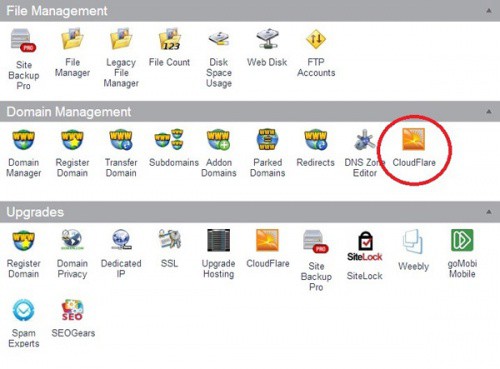
Чтобы начать настройку, нажмите на значок "CloudFlare.Иконы".Управление сектором» (Управление сектором) Панель управления веб-хостингом. На рисунке показано содержание разделаcpanel hostmonsterhostmonster:
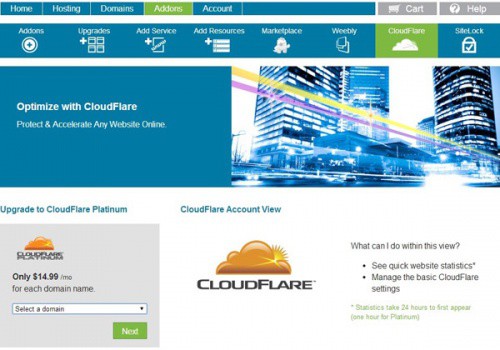
Для начала работы рекомендуется использовать бесплатную программуCloudFlare CDNCloudFlare CDN. Если вы уже зарегистрированы вCloudFlare.Перейти к"Счет.'Введите данные вашей учетной записи'.
После того, как вы вошли в системуCloudFlare.Вы увидите список областей, относящихся к вашей учетной записи:.
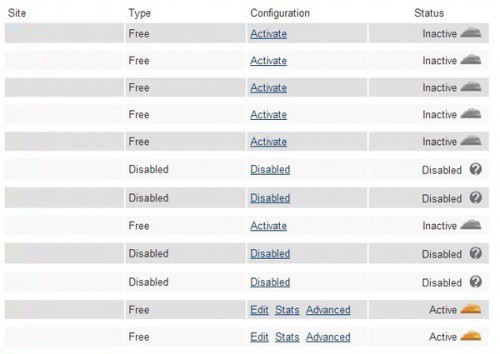
Мы убрали названия секторов из списка, чтобы защитить ваши личные данные, но вы можете видеть, как отображается статус каждого сектора. Серое облако означает, что услугаCloudFlare CDN CloudFlare CDN не проявляет активности в этой области.
Чтобы воспользоваться услугой, достаточно просто щелкнуть мышью".Активация” («Активация."), Hoster изменяет параметр -Servers и делает все остальное.
Обратите внимание на бесплатные услугиCloudFlare. Она весьма ограничена в том, что вы можете делать. Проанализируйте свои потребности и выберите подходящее значение для вашего сайта!CloudFlare..
Ручная настройка CDN на CloudFlare
Настройте поддержку дляCloudFlare CDN Если ваш сайт находится на хостинге, вам необходимо выполнить следующие действия
Перейти на сайтCloudFlare. Подпишитесь на бесплатную услугу:.
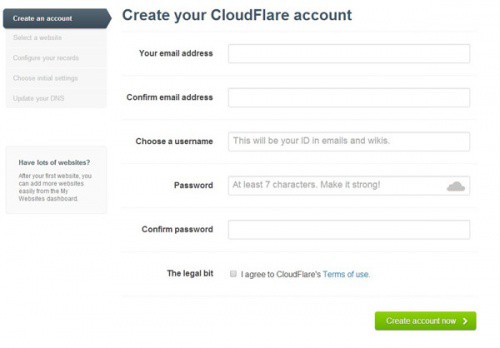
Добавьте свой сайт в следующий список :CloudFlare. Подождите, пока служба проанализирует запись домена. Это займет примерно одну минуту.

Вы увидите список записей для различных поддоменов и адресов, на которые они указывают. Вы можете оставить только необходимые поддомены и удалить остальные.

Опять же, активные и неактивные домены обозначены оранжевым и серым значками соответственно. Подтвердите регистрацию, внесите любые изменения в список доменов и перейдите к следующему шагу.
Вам будет предложено выбрать план обслуживания по адресуCloudFlare.. Ценовые планы различаются по трем параметрам: стоимость, безопасность и производительность.
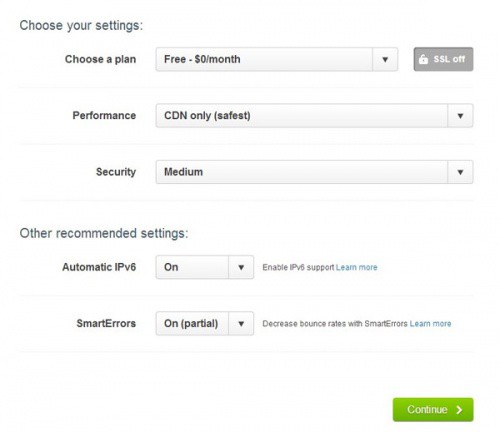
Существует три различных пакета услуг: "", "" и "".Бизнес."". Вот их описание:.
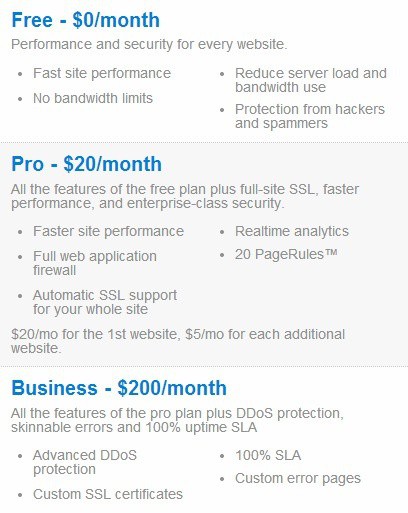
Для производительности существует три варианта обслуживанияТолько CDN», «CDN и базовая оптимизация», «CDN и полная оптимизация»:
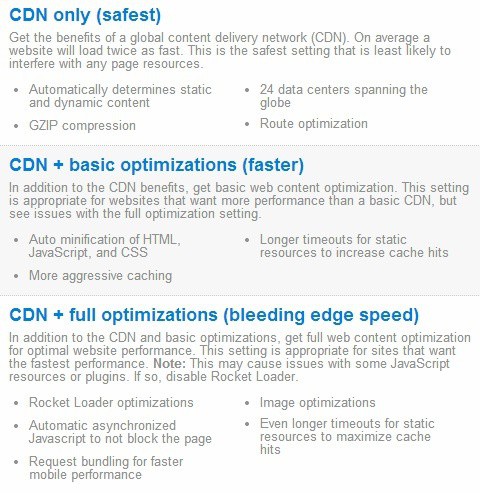
Наконец, вам будет предложено выбрать параметры безопасности.
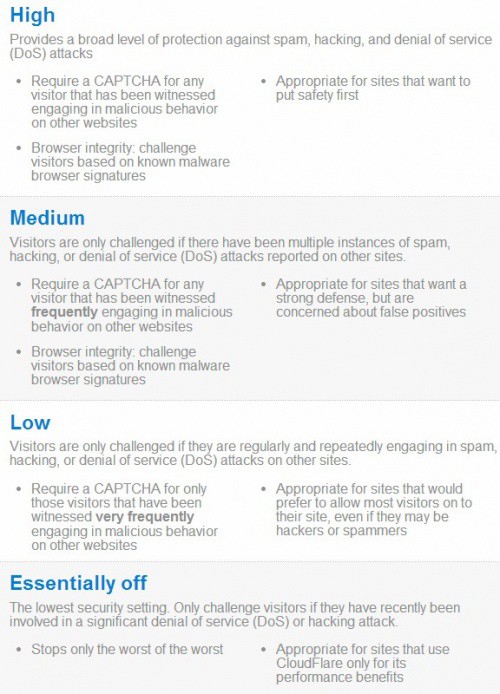
Если вы выбрали пакет услуг, вы получите адрес -servers.CloudFlare.. Скопируйте их в настройки доменной службы регистратора.
Синхронизация между серверами может занять от нескольких минут до 48 часов, поэтому будьте очень внимательны и терпеливы.
Расширенные возможности CloudFlare
Существуют некоторые дополнительные возможности, о которых должны знать все пользователиCloudFlare.:

Приложения.
Платные и бесплатные веб-приложения сторонних разработчиков могут отслеживать и анализировать производительность сайта, а также автоматически переводить контент и другие услуги. Каждое приложение должно быть настроено индивидуально.
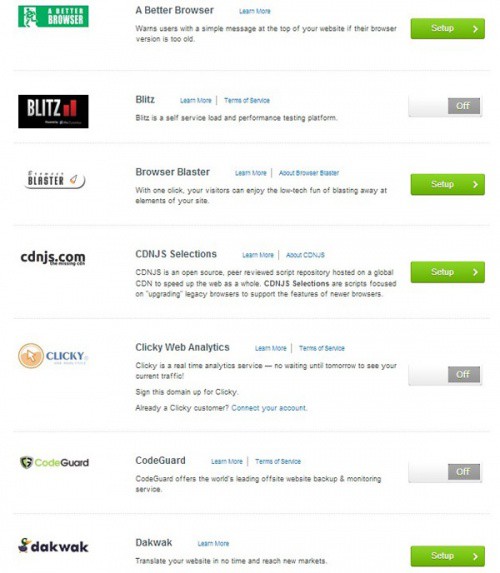
Анализ.
CloudFlare предоставляет клиентам подробный анализ трафика на подключенных доменах, нажав на "Анализы." на главной панели сайта:
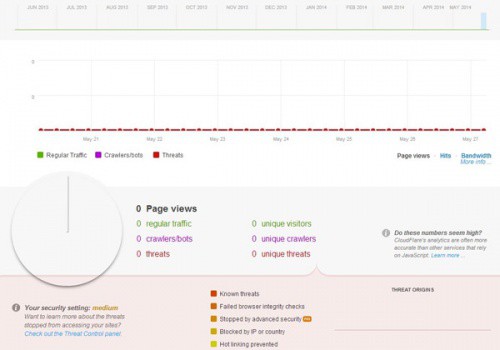
Контроль угроз.
Здесь вы можете получить список адресов пользователей, подозреваемых в вредоносной деятельности или безуспешно пытавшихся нанести ущерб вашему сайту. При необходимости вы можете навсегда ограничить доступ к ресурсам с этих адресов.
Плагин CloudFlare для WordPress
СервисCloudFlare. Мы также создалиСпециальные дополнения для пользователейWordPress. Этот плагин не заменяет описанные методы настройки.
Его основное назначение — помочь определить адреса авторов комментариев на сайте. Плагин также собирает данные о спамерах, что позволяет эффективно запрещать спамеров по адресам на уровне сети доступа к контенту.
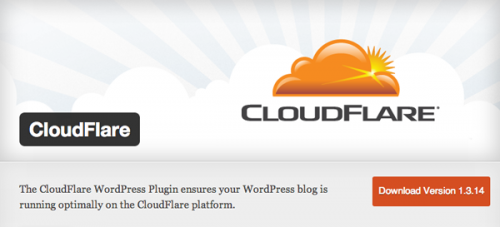
Заключение.
Это повышает безопасность вашего сайта и сокращает время загрузки страниц.CloudFlare. является лидером в этом бизнесе сегодня, предлагая отличный пакет бесплатных услуг по конкурентоспособной цене.
Для небольших веб-сайтов и персональных блогов достаточно бесплатного тарифного плана.CloudFlare.. Однако для крупных онлайн-предприятий целесообразно оплатить поддержку, способную справиться с огромными объемами трафика и обеспечить безопасность вашего сайта на должном уровне.






